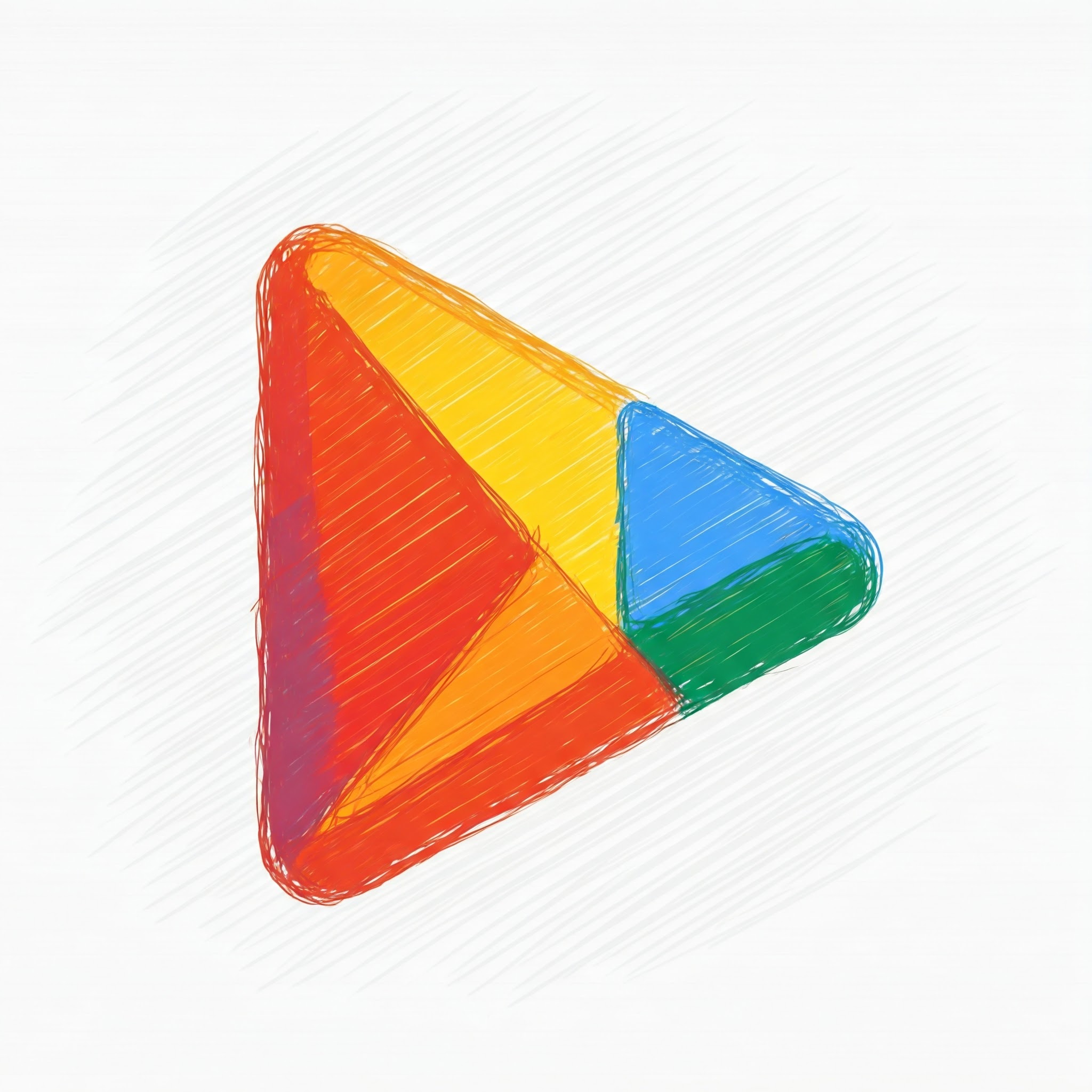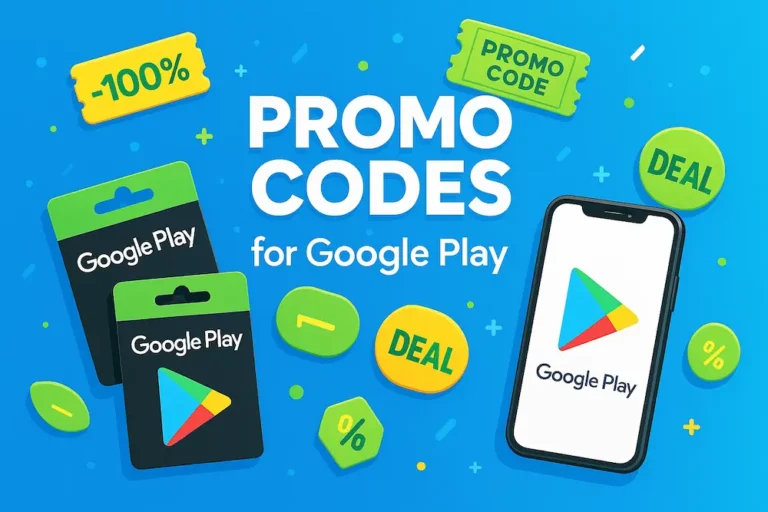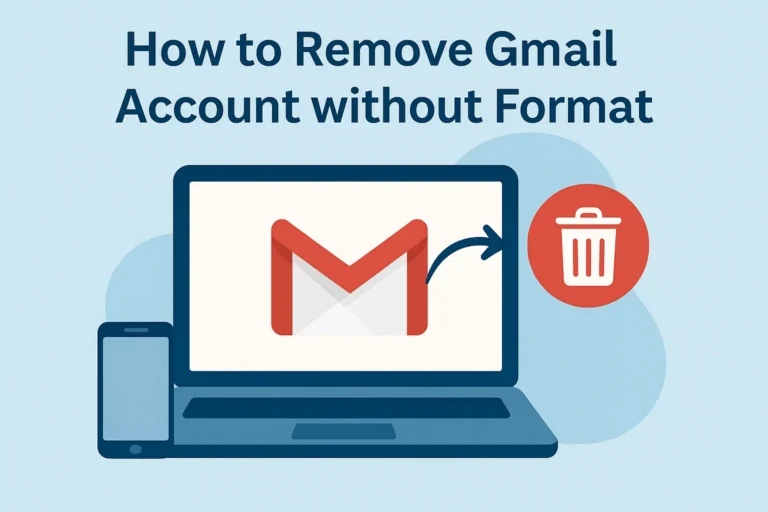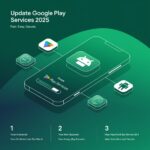اصلاح خطأ 491 في متجر جوجل بلاي بسهولة وبدون فورمات؟
يواجهك خطأ 491 في متجر جوجل بلاي؟ اكتشف شرحاً مفصلاً خطوة بخطوة لحل هذه المشكلة الشائعة واستئناف تنزيل وتحديث تطبيقاتك بسهولة.

خطأ 491 في متجر جوجل بلاي (خطأ المصادقة – Account Authentication) هو خطأ شائع يمكن أن يمنعك من تنزيل أو تحديث التطبيقات. عادةً ما يكون سببه مشكلة في ذاكرة التخزين المؤقت للتطبيق، أو بياناته، أو حساب جوجل الخاص بك.
إليك شرح تفصيلي خطوة بخطوة لحل خطأ 491 في متجر Google Play:
خطأ 491 يعني عادةً أن عملية التنزيل أو التحديث قد فشلت. لا تقلق، فغالبًا ما يمكن حله باتباع الخطوات التالية. يُنصح بتجربة تشغيل المتجر بعد كل خطوة رئيسية لمعرفة ما إذا تم حل المشكلة.
الخطوات المقترحة لحل خطأ 491 في متجر جوجل بلاي:
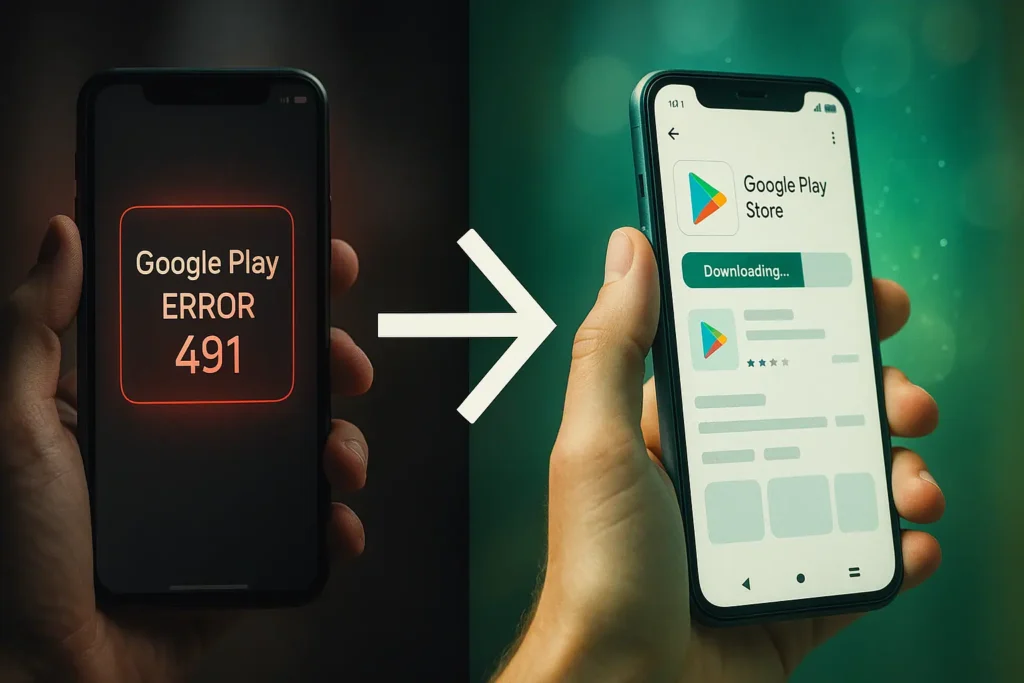
الخطوة 1: إعادة تشغيل الجهاز (Restart Device)
أبسط الحلول وأكثرها فعالية في كثير من الأحيان.
- اضغط مع الاستمرار على زر الطاقة في هاتفك.
- اختر “إعادة التشغيل” (Restart) أو “Reboot“.
- بعد إعادة تشغيل الهاتف، حاول استخدام متجر جوجل بلاي مرة أخرى.
الخطوة 2: التحقق من اتصال الإنترنت (Check Internet Connection)
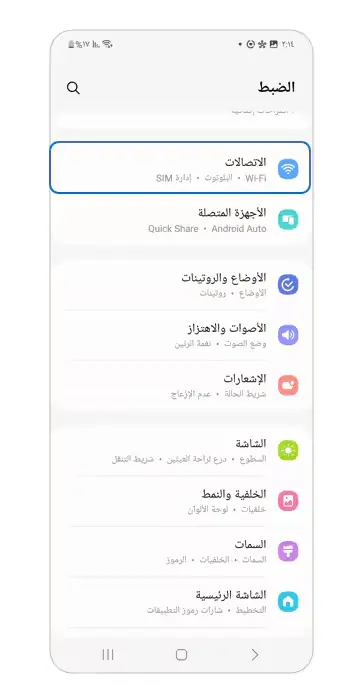
تأكد من أن لديك اتصال إنترنت ثابت وقوي، سواء كان Wi-Fi أو بيانات الهاتف المحمول.
- حاول فتح صفحة ويب في متصفحك للتأكد من عمل الإنترنت.
- إذا كنت تستخدم Wi-Fi، حاول إعادة تشغيل جهاز التوجيه (الراوتر).
- إذا كنت تستخدم بيانات الهاتف، تأكد من أن لديك رصيد بيانات كافٍ وأن الإشارة جيدة.
الخطوة 3: مسح ذاكرة التخزين المؤقت وبيانات متجر Google Play
هذه الخطوة تزيل الملفات المؤقتة التي قد تكون تالفة وتسبب المشكلة.
- اذهب إلى الإعدادات (Settings) في هاتفك.
- ابحث عن قسم التطبيقات (Apps) أو مدير التطبيقات (Application Manager).
- ابحث عن تطبيق متجر جوجل بلاي (Google Play Store) واضغط عليه.
- اضغط على التخزين (Storage) أو مساحة التخزين وذاكرة التخزين المؤقت (Storage & cache).
- اضغط أولاً على مسح ذاكرة التخزين المؤقت (Clear Cache).
- ثم اضغط على مسح البيانات (Clear Data) أو مسح مساحة التخزين (Clear storage). قم بتأكيد الإجراء.
- بعد ذلك، أعد تشغيل هاتفك وحاول استخدام المتجر.
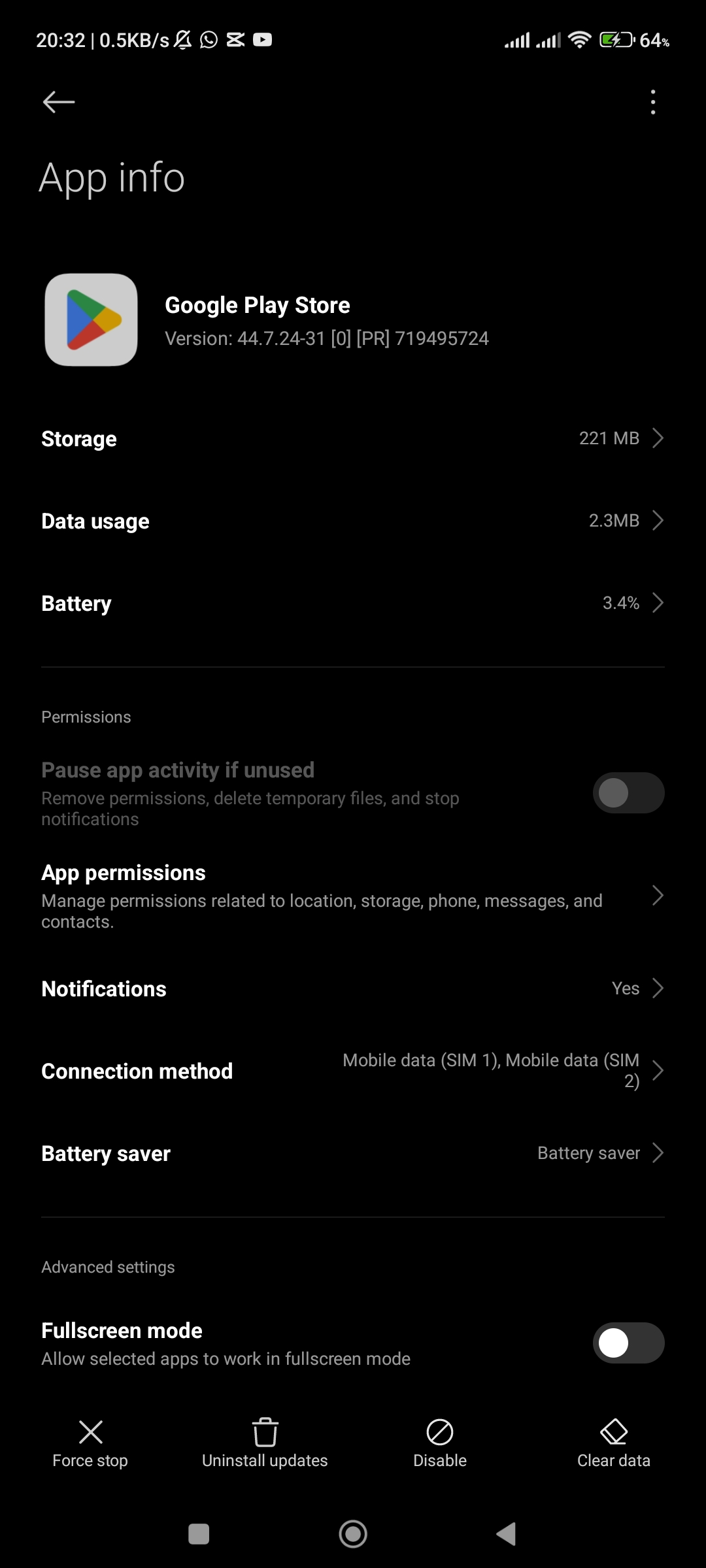
الخطوة 4: مسح ذاكرة التخزين المؤقت وبيانات خدمات جوجل بلاي (Google Play Services)
خدمات جوجل بلاي ضرورية لعمل تطبيقات جوجل بما في ذلك المتجر.
- اذهب إلى الإعدادات (Settings) > التطبيقات (Apps).
- ابحث عن خدمات جوجل بلاي (Google Play Services) واضغط عليها (قد تحتاج لإظهار تطبيقات النظام إذا لم تجدها).
- اضغط على التخزين (Storage) أو مساحة التخزين وذاكرة التخزين المؤقت (Storage & cache).
- اضغط أولاً على مسح ذاكرة التخزين المؤقت (Clear Cache).
- ثم اضغط على إدارة المساحة (Manage Space) أو إدارة التخزين (Manage storage).
- اضغط على مسح جميع البيانات (Clear All Data). قم بتأكيد الإجراء.
- ملاحظة: قد يؤدي مسح بيانات خدمات Google Play إلى تسجيل خروجك من بعض تطبيقات جوجل أو إعادة تعيين بعض الإعدادات.
- أعد تشغيل هاتفك وحاول استخدام المتجر.
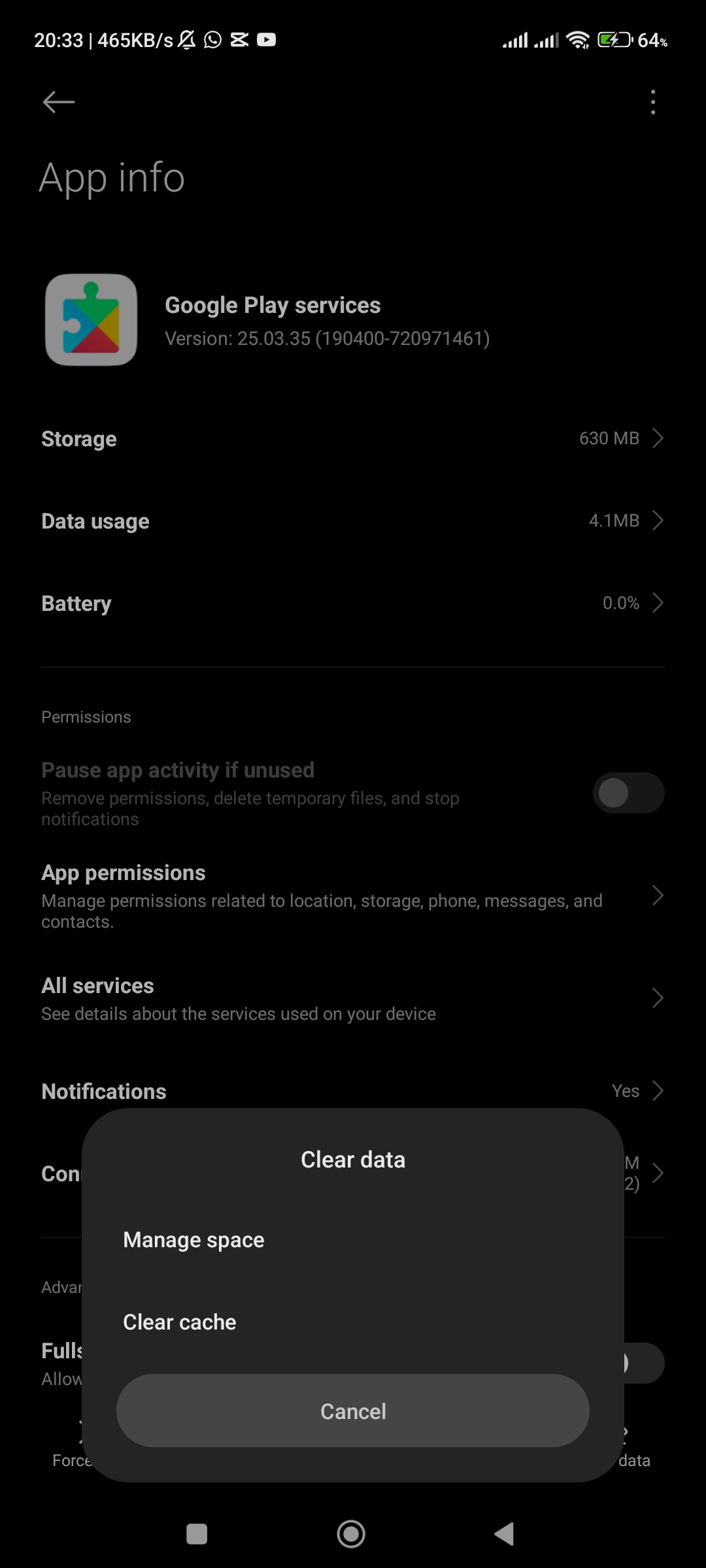
الخطوة 5: إزالة وإعادة إضافة حساب جوجل الخاص بك (Remove and Re-add Google Account)
في بعض الأحيان، تكون المشكلة متعلقة بمزامنة حساب جوجل الخاص بك.
- اذهب إلى الإعدادات (Settings).
- ابحث عن الحسابات (Accounts) أو المستخدمون والحسابات (Users & accounts).
- اضغط على حساب Google الخاص بك.
- اضغط على إزالة الحساب (Remove account). قم بتأكيد الإجراء.
- أعد تشغيل هاتفك.
- بعد إعادة التشغيل، اذهب مرة أخرى إلى الإعدادات (Settings) > الحسابات (Accounts).
- اضغط على إضافة حساب (Add account) واختر Google.
- اتبع التعليمات لإعادة تسجيل الدخول إلى حسابك.
- حاول استخدام المتجر.
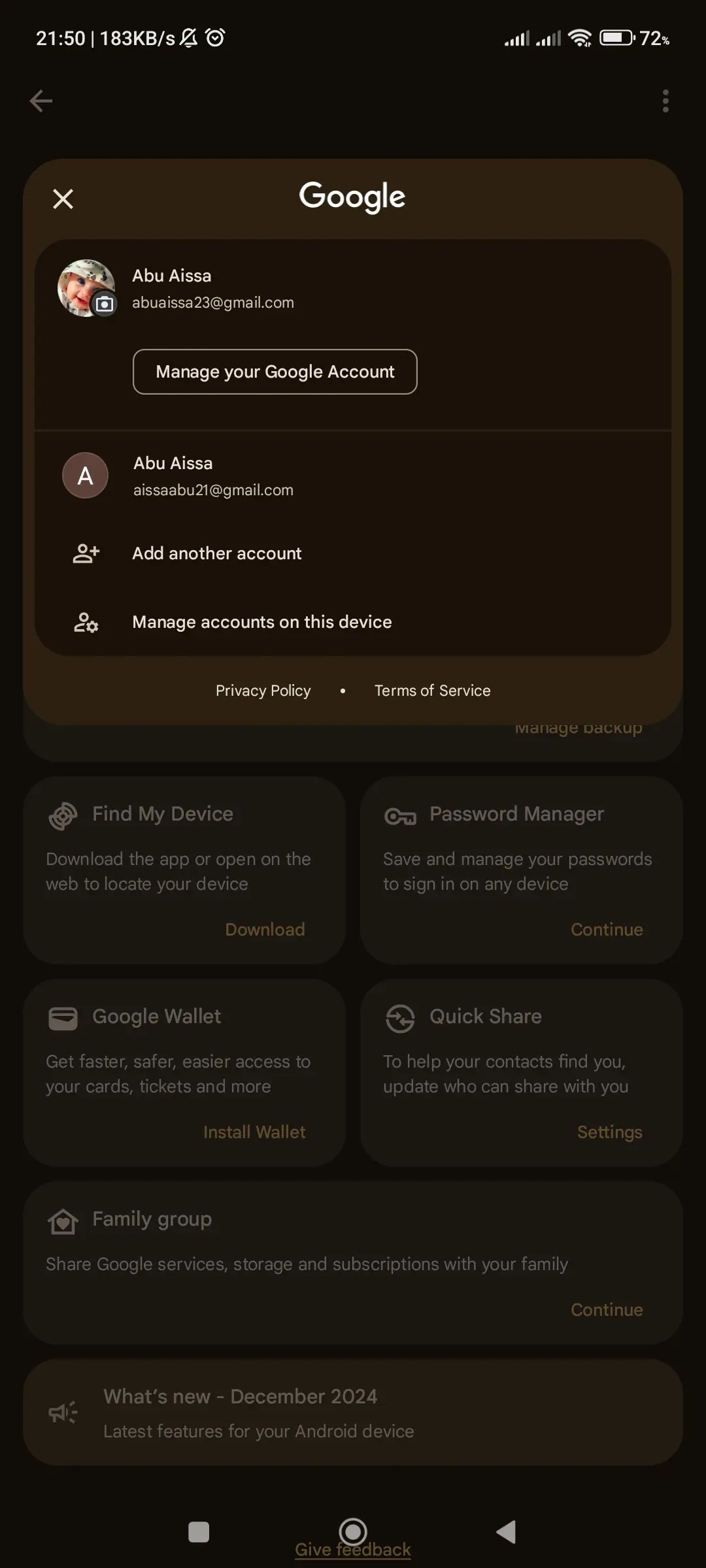
الخطوة 6: إلغاء تثبيت تحديثات متجر جوجل بلاي (Uninstall Play Store Updates)
هذا يعيد المتجر إلى إصداره الأصلي، والذي سيقوم بتحديث نفسه تلقائيًا لاحقًا.
- اذهب إلى الإعدادات (Settings) > التطبيقات (Apps).
- ابحث عن متجر جوجل بلاي (Google Play Store) واضغط عليه.
- اضغط على زر القائمة (عادةً ثلاث نقاط رأسية في الزاوية العلوية) واختر إلغاء تثبيت التحديثات (Uninstall updates).
- قم بتأكيد الإجراء.
- افتح متجر جوجل بلاي، وسيقوم بالبحث عن التحديثات وتثبيتها تلقائيًا في الخلفية بعد فترة. حاول استخدامه بعد أن يتم تحديثه.
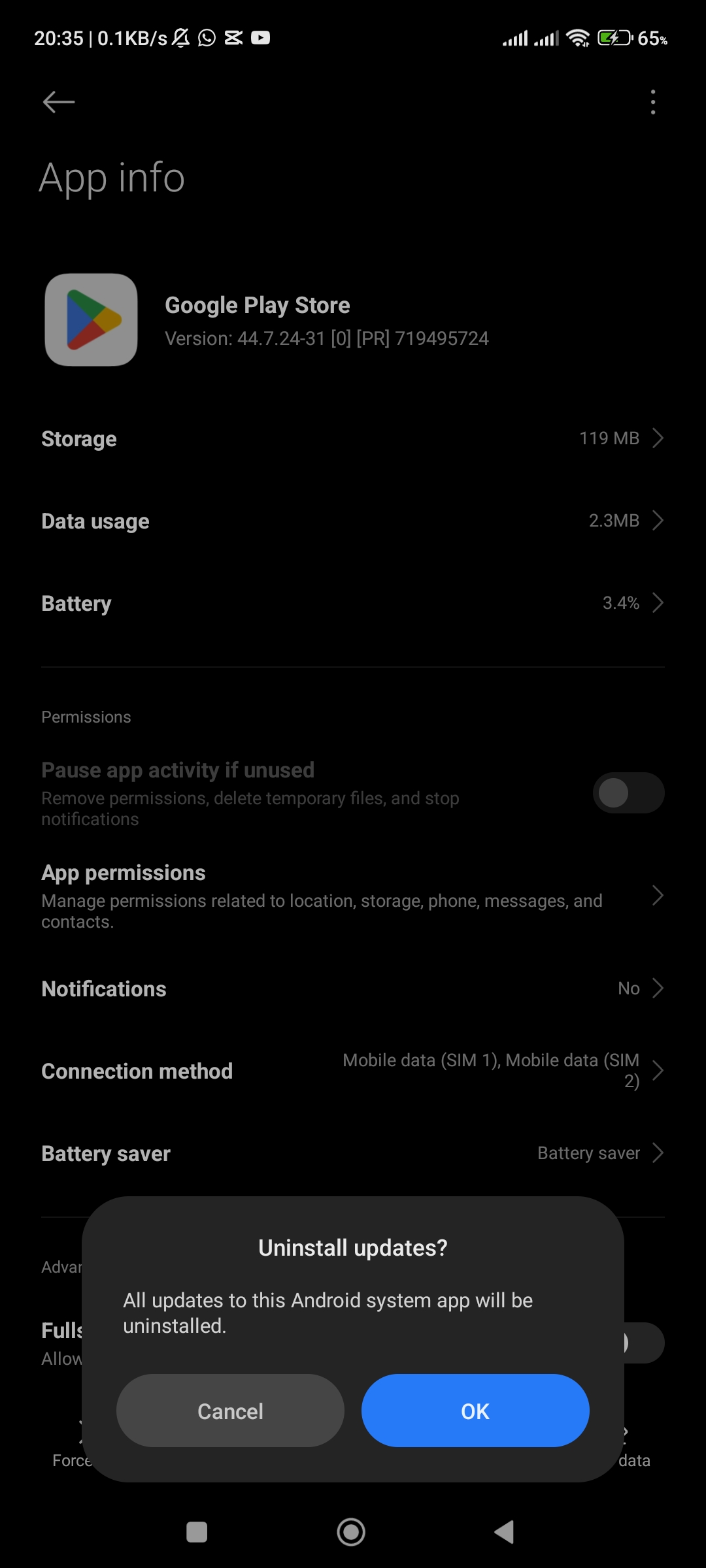
الخطوة 7: التحقق من إعدادات التاريخ والوقت (Check Date & Time Settings)

قد تؤدي إعدادات التاريخ والوقت غير الصحيحة إلى مشاكل في الاتصال بخوادم جوجل.
- اذهب إلى الإعدادات (Settings).
- ابحث عن النظام (System) أو الإدارة العامة (General management).
- اضغط على التاريخ والوقت (Date & time).
- تأكد من تفعيل خيار التاريخ والوقت التلقائي (Automatic date & time) و المنطقة الزمنية التلقائية (Automatic time zone).
الخطوة 8: التحقق من مساحة التخزين (Check Storage Space)
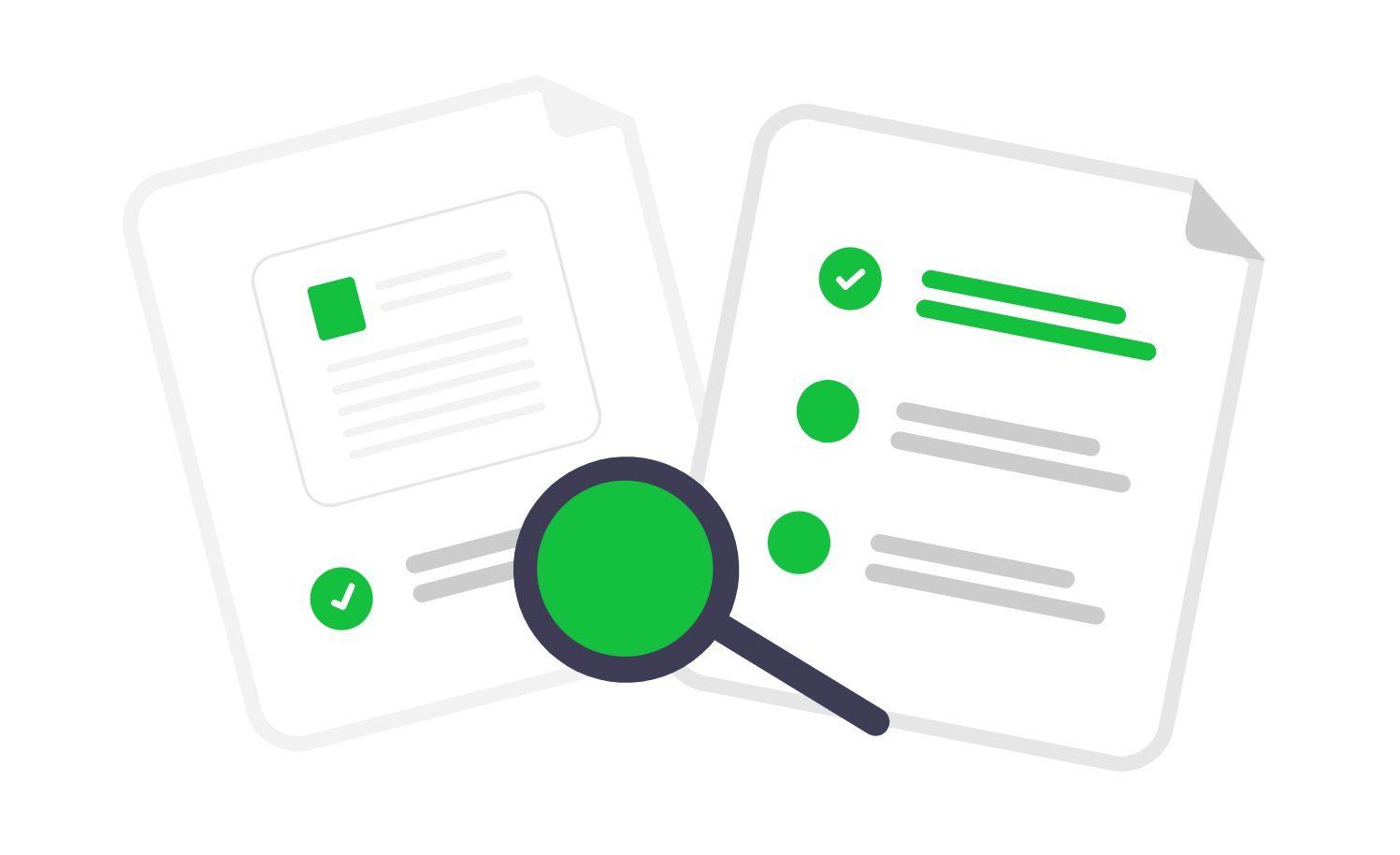
تأكد من أن لديك مساحة تخزين كافية على هاتفك لتنزيل التطبيقات أو تحديثها.
- اذهب إلى الإعدادات (Settings).
- ابحث عن التخزين (Storage) أو العناية بالجهاز (Device care) > التخزين (Storage).
- إذا كانت المساحة منخفضة، حاول حذف الملفات أو التطبيقات غير الضرورية.
إذا لم تنجح أي من الخطوات السابقة في اصلاح خطأ 491 في متجر جوجل بلاي:
- مسح قسم ذاكرة التخزين المؤقت (Wipe Cache Partition): هذه عملية متقدمة قليلاً وتختلف طريقة الوصول إليها حسب طراز الهاتف (عادةً من خلال وضع الريكفري “Recovery Mode”). ابحث عن طريقة القيام بذلك خصيصًا لطراز هاتفك.
- إعادة ضبط المصنع (Factory Reset): هذا هو الحل الأخير، حيث سيؤدي إلى مسح جميع البيانات الموجودة على هاتفك وإعادته إلى حالته الأصلية. تأكد من عمل نسخة احتياطية لجميع بياناتك الهامة قبل القيام بذلك.
نأمل أن تساعدك هذه الخطوات في حل مشكلة خطأ 491 في متجر جوجل بلاي. ابدأ بالحلول الأبسط ثم انتقل تدريجيًا إلى الحلول الأكثر تعقيدًا.